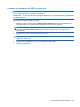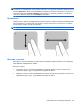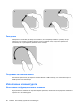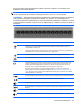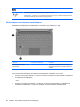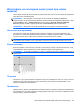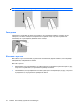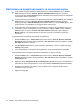Mini User Guide - Windows XP
Използване на сензорния екран (само при някои
модели)
Някои модели компютри ви позволяват да използвате пръстите си за изпълнение на определени
действия върху сензорния екран.
ЗАБЕЛЕЖКА: Инструкциите в този раздел са на основата на зададените фабрични
предпочитания. За да промените настройките за разпознаване на щраквания и движения с перо,
изберете Start (Старт) > Control Panel (Контролен панел) > Sounds, Speech, and Audio
Devices (Звукови, речеви и аудиоустройства) > Pen and Touch (Перо и докосване).
ЗАБЕЛЕЖКА: Възможно е не всички движения да се поддържат за дадена програма.
Натискане (или щракване)
Натиснете или натиснете двукратно върху елемент на екрана, както бихте щракнали, ако
използвахте тъчпада или външна мишка. Натиснете и задръжте даден елемент, за да видите
контекстно меню, както става при използването на десния бутон на тъчпада.
ЗАБЕЛЕЖКА: Трябва да натиснете и задържите пръста си, докато операционната система
очертае кръг около областта, която докосвате, след което ще се покаже контекстното меню.
Бързо плъзгане
Докоснете екрана с леко и бързо плъзгане в посока нагоре, надолу, наляво или надясно, за да
се придвижвате между екраните или за да превъртате бързо през документите.
ЗАБЕЛЕЖКА: За да работи движението с перо, и в активния прозорец трябва да има лента за
превъртане.
Плъзгане
Натиснете с пръст даден елемент на екрана, след което придвижете пръста си, за да плъзнете
елемента в ново местоположение. Също така можете да използвате това движение, за да
превъртате бавно през документите.
Превъртане
Превъртането е удобно за придвижване нагоре или надолу в дадена страница или изображение.
За да превъртате, поставете два пръста върху екрана, след което ги плъзнете по екрана в посока
нагоре, надолу, наляво или надясно.
Използване на сензорния екран (само при някои модели)69